大多数新计算机和您在商店或网上购买的 笔记本电脑 通常都装有 Windows 10。如果您是从头开始构建新版本,则需要 干净的 Windows 安装 并且您需要激活它。在 Windows 10 中激活有助于验证您的 正版Windows 未在超过允许数量的设备上使用。
如果您的副本Windows 是假冒的,安装在多台电脑上 ,或者如果您使用的是二手电脑并且没有产品密钥。

为什么我会收到 Windows 10 激活错误?
查看此部分以找出在 Windows 10 中出现激活错误的原因。
您的 Windows 副本安装在多台计算机上
如果您使用的是二手电脑,则卖家可能在比 Microsoft 允许的更多电脑上使用了产品密钥。如果您在多台计算机上安装了一份 Windows 副本,则激活可能会失败。您可以要求卖家提供原始产品密钥和 Windows DVD。
如果您尝试了 视窗 DVD 或产品密钥但仍然无法激活您的计算机,或者卖家没有它们,您可能需要购买新的产品密钥或副本视窗。或者,如果您仍然遇到激活问题,您可以 联系 Microsoft 支持团队 。
缺少产品密钥或数字许可证
要激活 Windows 10,您需要 Windows 数字许可证或 25 个字符的 Windows 产品密钥 。如果您没有其中任何一个,您将收到 Windows 激活错误。
仿冒软件
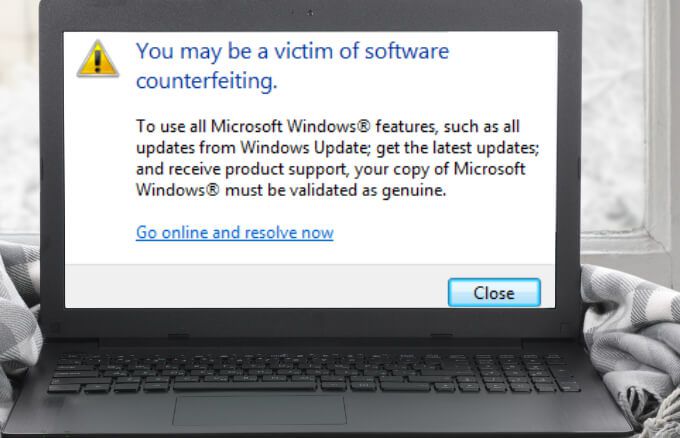
如果您重新使用伪造的 Windows 副本,您将无法激活它。您可以访问 微软如何判断 站点以了解您的副本是假冒还是正版。
修复过程中使用了不同版本的 Windows 或不同的产品密钥
如果您使用的是不同版本的 Windows,或者在修复或重建 PC 之前激活了 Windows,您将收到 Windows 激活错误。如果在维修期间使用了不同的产品密钥,则同样适用。
在这种情况下,重新安装原始版本的 Windows 并重新输入 Windows 原始副本或计算机附带的产品密钥。
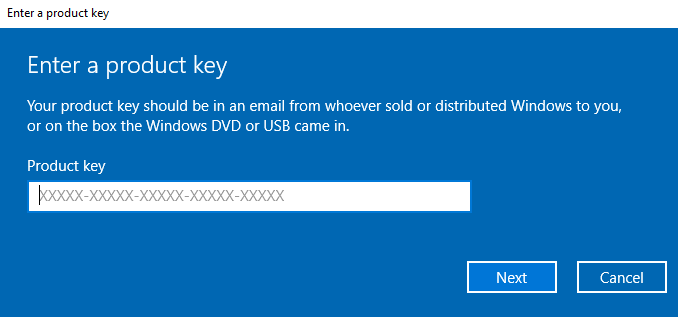
重大硬件更改
如果您更换了硬盘驱动器或 母板 ,或者进行了重大硬件更改,Windows 可能不再被激活最近到你的电脑。这是因为 Windows 找不到与您的设备匹配的许可证,这意味着您必须使用产品密钥或数字许可证重新激活 Windows 才能使其再次运行。
如何同步 Microsoft 数字许可证
您可以通过几个快速步骤来确认您的 Microsoft 帐户是否与您的数字许可证相关联。






如何修复 Windows 10 激活错误
虽然 Windows 10 可以在不激活的情况下运行,但我们不建议这样做,因为某些功能将被禁用,并且 Microsoft 可能会决定延迟或完全阻止更新,从而使您无法安全使用.此外,在没有适当许可的情况下使用 Windows 可能是非法的,尤其是当您将其用于商业目的时。
以下是修复 Windows 10 中激活错误的方法。
检查您的计算机是否运行的是 Windows 10 1607 或更高版本
在修复任何 Windows 10 激活错误之前,请检查您的设备是否是最新的并且它运行的是 Windows 10 版本1607 或更新版本。
在任务栏上的搜索框中键入 winver并选择 Winver以查看 Windows 版本并在您的 PC 上构建。

注意:如果您的电脑运行的是旧版 Windows,请了解如何将 Windows 10 更新到最新版本 。
使用激活疑难解答
激活疑难解答有助于修复由重大硬件更改、Windows 数字许可证问题或重新安装的 Windows 引起的多个 Windows 激活错误。
注意:激活疑难解答仅在您的 PC 上未激活 Windows 时可用。此外,您必须以管理员身份登录。如果不是,您可以创建一个本地用户或管理员帐户,按照以下步骤开始使用疑难解答。



如果您仍然收到激活错误,请按照以下步骤解决。
修复 Windows 激活错误 0x8007232b
如果您收到 Windows 激活错误 0x8007232b,您可能输入了激活 Windows 企业版的产品密钥Windows 10 专业版或 Windows 10 家庭版。
如果您激活的 PC 未连接到正确的网络,您也可能会看到该错误,特别是如果它是工作场所设备。如果您使用的网络正确,请联系 IT 管理员以帮助您更改网络设置或尝试再次输入产品密钥。
要输入产品密钥:


修复 Windows 10 激活错误 0x803f7001
0x803F7001 错误意味着没有有效的用于在您的计算机上激活 Windows 的 Windows 10 许可证。在大多数情况下,出现该错误的原因如下:
要解决 0x803F7001 错误,请运行激活疑难解答,然后按照以下步骤使用您的产品密钥或 Windows 数字许可证激活 Windows。

修复 Windows 激活错误代码 0x44578
Windows 激活错误代码 0x44578 来自阻止您访问桌面的恶意软件。该恶意软件模仿 Windows 安装激活屏幕,显示错误 0x44578 并显示一个单独的对话框,要求您输入密码以继续。
如果此错误出现在您的计算机上,您可能无法访问某些任务管理器等功能或使用安全模式登录。

要解决错误,您可以 以安全模式启动 或 使用系统还原 将您的 PC 恢复到您之前的较早时间得到了错误。如果是讨厌的恶意软件,它就不会那么容易消失。
阅读我们关于如何删除顽固的恶意软件 、如何使用免费工具删除恶意软件 和如何执行离线病毒扫描 的指南。一旦您能够删除恶意软件,请重新启动您的 PC 并检查错误是否消失。
重新启动并运行 Windows 10
激活 Windows 10 有几个好处,包括访问使用 PC 所需的所有功能、安全修复病毒或恶意软件,以及修复已知错误和错误的更新。
发表评论并告诉我们本指南是否帮助您解决计算机上的 Windows 激活错误。